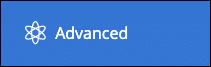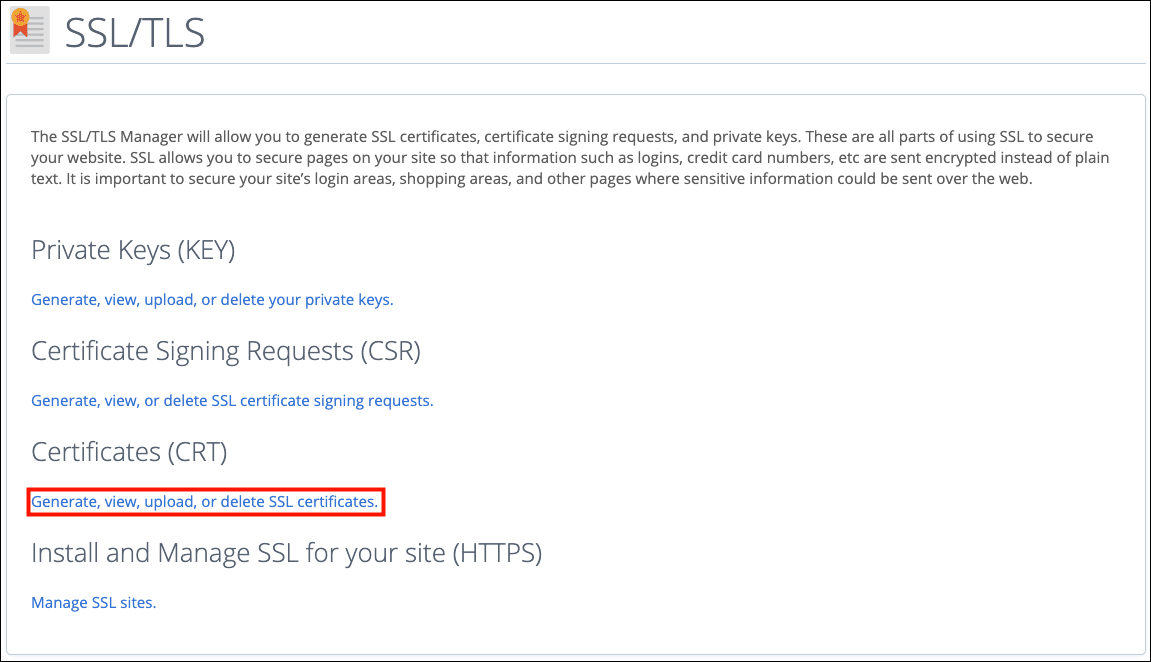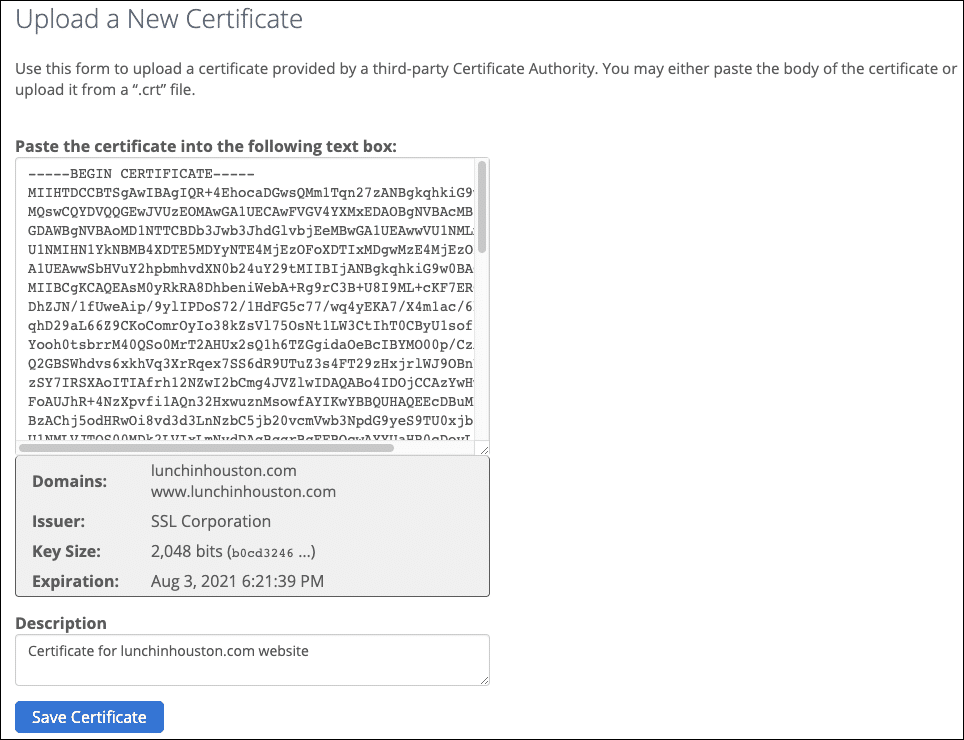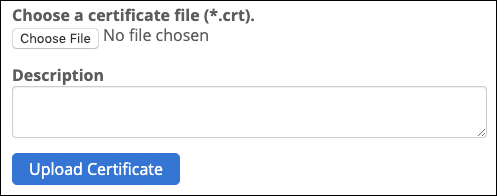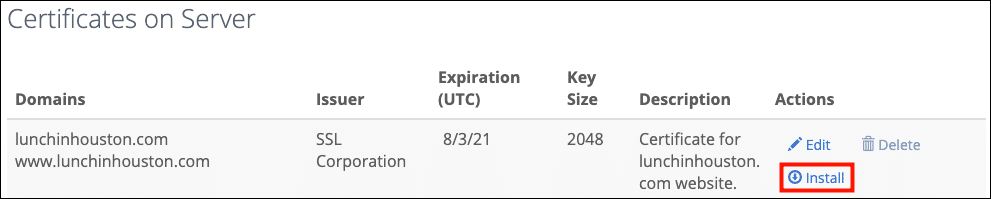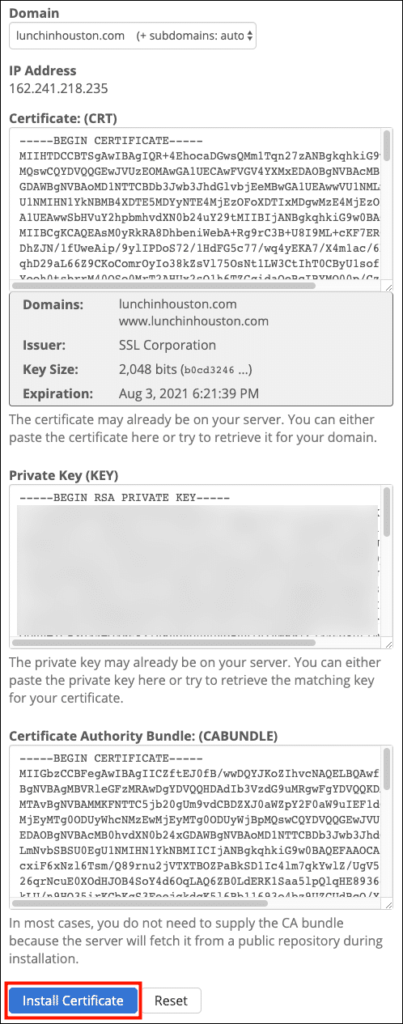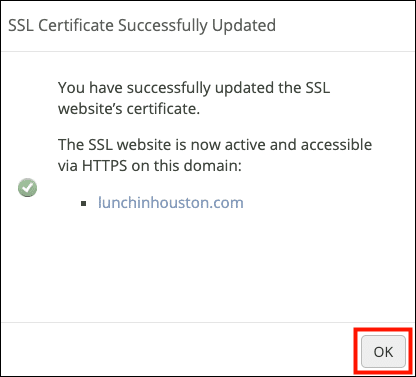Deze how-to helpt u bij het installeren van een SSL /TLS certificaat in cPanel.
Voordat u een certificaat installeert, moet u eerst een certificaatondertekeningsverzoek genereren (CSR) en dien het in bij SSL.com voor validatie en ondertekening. Raadpleeg onze how-to-on CSR generatie in cPanel en gids voor het indienen van een CSR.
- Log in op cPanel en open SSL /TLS.
Tip: Typ "ssl" in het zoekveld van cPanel om te beperken wat het weergeeft.
- als u gegenereerd de CSR met cPanel dan klikken Genereer, bekijk, upload of verwijder SSL-certificaten. Als u uw CSR buiten cPanel (en je hebt het privésleutelbestand), dan moet je klikken Genereer, bekijk, upload of verwijder uw privésleutels en upload uw privésleutel voordat u uw certificaat uploadt.
- Op de SSL-certificaten pagina, blader langs alle geïnstalleerde certificaten naar de sectie met de titel Upload een nieuw certificaat. U heeft twee mogelijkheden om uw certificaat te uploaden:
- Optie 1: Plak de bestandsinhoud van uw SSL-certificaat in het veld met het label "Plak het certificaat in het volgende tekstvak, ”Voer een beschrijving in en klik op Certificaat opslaan knop. Zorg ervoor dat u de
-----BEGIN CERTIFICATE-----
en
-----END CERTIFICATE-----
regels bij het kopiëren en plakken van uw certificaat. - Optie 2: Klik op de Kies bestand knop, blader naar uw uitgepakte certificaatbundel en selecteer uw certificaatbestand (het begint met uw domeinnaam en heeft de bestandsextensie
.crt), voer een beschrijving in en klik op Upload Certificate knop.
- Optie 1: Plak de bestandsinhoud van uw SSL-certificaat in het veld met het label "Plak het certificaat in het volgende tekstvak, ”Voer een beschrijving in en klik op Certificaat opslaan knop. Zorg ervoor dat u de
- Vervolgens moet u het certificaat installeren. Blader door de pagina naar de Certificaten op server sectie en zoek het certificaat dat u zojuist heeft geüpload en klik vervolgens op Install knop.
- Certificaat (CRT) en Privésleutel (KEY) velden zijn ingevuld. Open het bestand met de naam
ca-bundle-client.crtuit uw uitgepakte certificaatbundel in een teksteditor en plak de inhoud in de Certificate Authority-bundel (CABUNDLE) bestaande informatie in het veld overschrijven.Voeg zeker deHet vervangen van informatie in de CABUNDLE is erg belangrijk omdat dit de server in staat stelt om de juiste keten te bieden en vertrouwd te worden in alle browsers.
-----BEGIN CERTIFICATE-----
en
-----END CERTIFICATE-----
regels aan het begin en einde. Klik op als u klaar bent Certificaat installeren knop. - Er verschijnt een dialoogvenster dat aangeeft dat het certificaat is geïnstalleerd. Klik OK om het dialoogvenster te sluiten.
Deze video toont de installatie van certificaten in cPanel, inclusief het ophalen van de CSR voor verzending naar SSL.com. Het is voor het oudere x3-thema, maar de stappen zijn vergelijkbaar:
Bedankt voor het kiezen van SSL.com! Als u vragen heeft, neem dan contact met ons op via e-mail op Support@SSL.com, bel 1-877-SSL-SECURE, of klik gewoon op de chatlink rechts onderaan deze pagina.